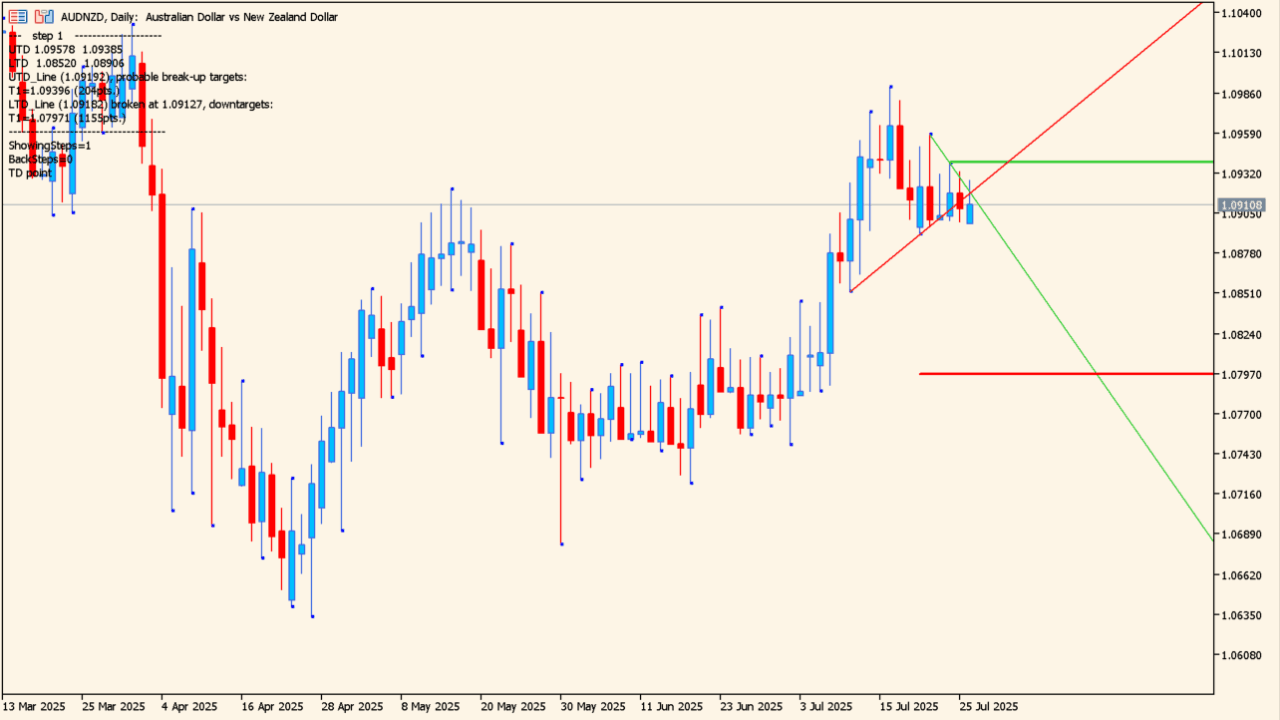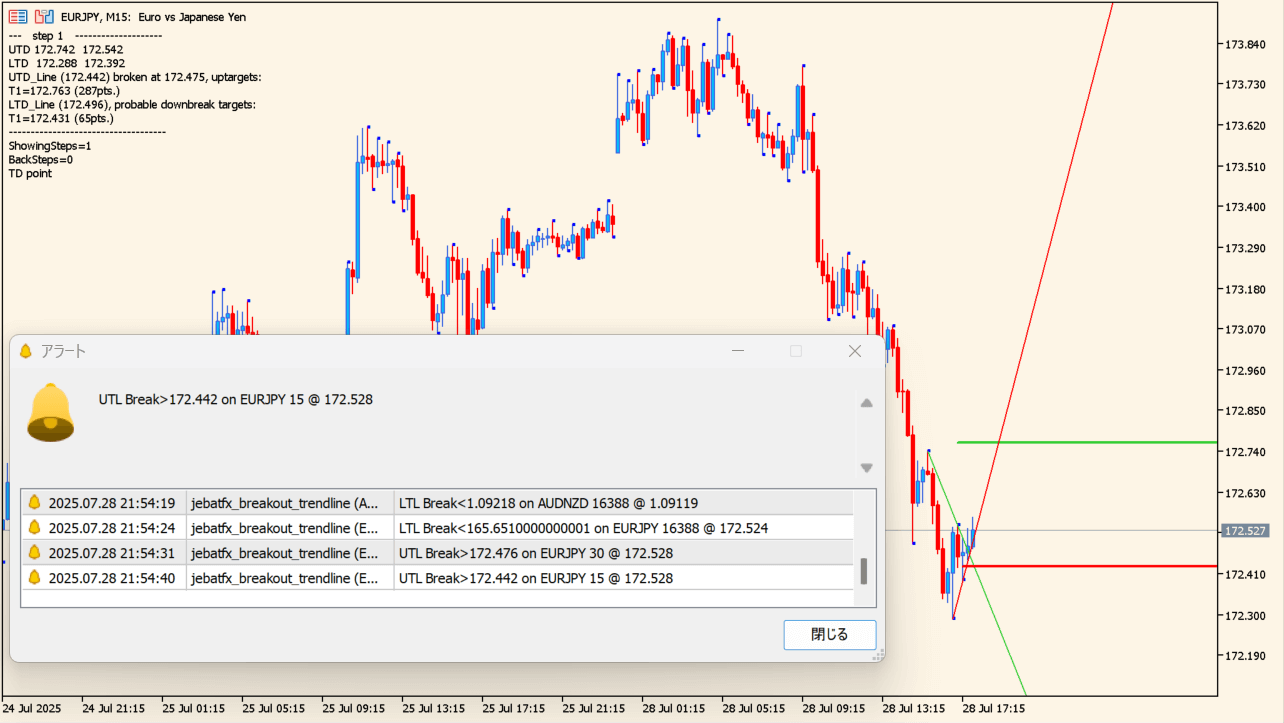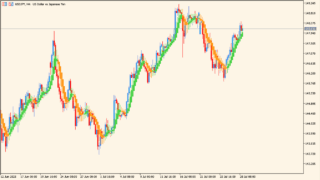サインなし トレンドライン系
ファイル形式 .ex5
このインジケーターは、チャート上にトレンドラインを自動描画し、ブレイクポイントを検出してアラート通知を行います。
トレンド転換やブレイクアウト戦略に最適です。
jebatfx_breakout_trendlineの利用方法
jebatfx_breakout_trendlineは、価格の高値・安値から自動的にトレンドラインを引き、そのラインを価格が突破した際に通知を出すインジケーターです。上昇・下降の両方向に対応し、トレンド継続・転換の判断材料として活用できます。
ラインの色やスタイル、アラートの有無は細かくカスタマイズ可能です。特にスキャルピングやブレイクアウト手法を好むトレーダーさんには使いやすいインジケーターです。
設定次第では、Projection Line(予測線)やTD(トム・デマーク式ライン)も使用可能です。自身のトレードスタイルに合わせて柔軟に調整し、サポレジ判定や押し目買い・戻り売りの補助にも利用できます。

MT5のパラメータ設定
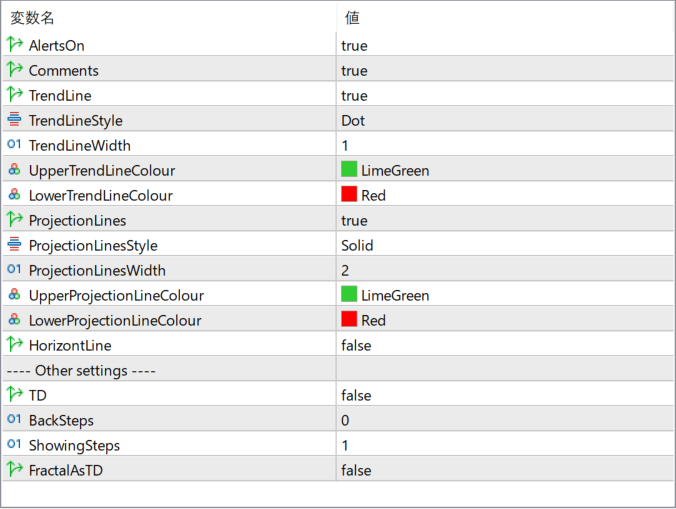
AlertsOn
ラインブレイクが発生した際にアラート通知を表示するかどうかを設定します。
Comments
チャート上に詳細なコメント情報を表示するかを設定します。
TrendLine
主要なトレンドラインの表示の有無を切り替える設定です。
TrendLineStyle
トレンドラインの線種(実線、点線など)を設定します。
TrendLineWidth
トレンドラインの太さを指定します。
UpperTrendLineColour
上方向(アップトレンド)のトレンドラインの色を指定します。
LowerTrendLineColour
下方向(ダウントレンド)のトレンドラインの色を指定します。
ProjectionLines
未来方向への延長ライン(Projection)の表示有無を設定します。
ProjectionLinesStyle
Projectionラインの線種を指定します。
ProjectionLinesWidth
Projectionラインの太さを指定します。
UpperProjectionLineColour
上方向へのProjectionラインの色を設定します。
LowerProjectionLineColour
下方向へのProjectionラインの色を設定します。
Horizontline
水平ラインの表示の有無を設定します。
TD
トム・デマークの手法に基づくラインの使用を有効にするかを設定します。
BackSteps
過去に遡ってラインを引く期間の長さを設定します。
ShowingSteps
チャートに表示するラインのステップ数を設定します。
FractalAsTD
フラクタルをトム・デマーク式ラインの代用として使用するかを設定します。

インジケーターをMT5にインストールする方法
ex5ファイルをダブルクリックしたのにMT5にインジケーターがインストールされない場合は?
①インジケーターをダウンロードするとzipファイルでPCに保存されますので、そのフォルダを右クリックしてファイルを『展開』しておきます。
②フォルダの中に『ex5ファイル』がはいっていることを確認します。
③MT5を開いて、画面上部の『ファイル』→『データフォルダを開く』→『MQL5』→『Indicators』フォルダに②のex5ファイルをいれます。
④MT5を再起動すればMT5のナビゲータウィンドウに追加したインジケーターが表示されているので、チャートに適用すれば完了です。